 Основная масса образов, которыми обмениваются по интернету пользователи разных стран — представлены в формате ISO. И это не удивительно, ведь этот формат позволяет быстро и достаточно хорошо скопировать любой диск CD/DVD, позволяет удобно редактировать файлы внутри него, ISO образ можно даже создать из обычных файлов и папок!
Основная масса образов, которыми обмениваются по интернету пользователи разных стран — представлены в формате ISO. И это не удивительно, ведь этот формат позволяет быстро и достаточно хорошо скопировать любой диск CD/DVD, позволяет удобно редактировать файлы внутри него, ISO образ можно даже создать из обычных файлов и папок!
В этой статье хотелось бы затронуть несколько способов создания образов ISO и какие программы для этого будет нужны.
И так… начнем.
1. Что необходимо для создания образа ISO?
1) Диск или файлы из которых вы хотите создать образ. Если вы будете копировать диск — логично, что у вас ПК должен читать данный вид носителя.
2) Одна из популярных программ для работы с образами. Одна из лучших — это UltraISO, даже в бесплатном варианте можно работать и выполнять все функции, которые нам будут нужны. Если вы собираетесь копировать только диски (а из файлов ничего делать не будете) — то подойдут: Nero, Alcohol 120%, Clone CD.
Кстати! Если у вас есть часто-используемые диски и вы их каждый раз вставляете/вынимаете из привода компьютера, то совсем не лишним бы было их скопировать в образ, а дальше быстро ими пользоваться. Во-первых, данные с образа ISO будут читаться быстрее, а значит вы быстрее будете выполнять свою работу. Во-вторых, реальные диски не будут так быстро изнашиваться, царапаться и пылиться. В-третьих, при работе, привод CD/DVD обычно сильно шумит, благодаря образам — вы сможете избавиться от лишнего шума!
2. Создание образа с диска
Первое что делаете — это вставляете в привод нужный диск CD/DVD. Не лишним будет зайти в мой компьютер и проверить, правильно ли определился диск (иногда, если диск старый, он может плохо читаться и при попытки его открыть, компьютер может зависнуть).
Если диск нормально читается, запускаем программу UltraISO. Далее в разделе «инструменты» выбираем функцию «Создать образ CD» (можно просто нажать на F8).
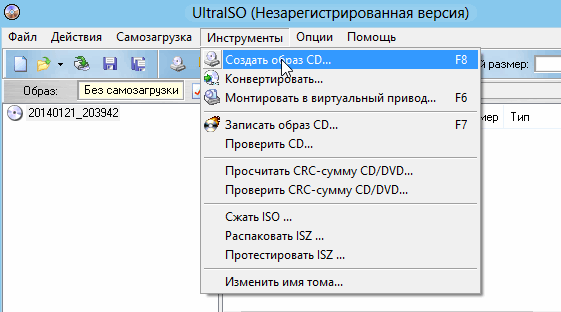
Далее перед нами откроется окно (см. картинку ниже), в котором указываем:
— привод, с которого вы будете делать образ диска (актуально если у вас их 2 и более; если один -то он наверняка определится автоматически);
— название образа ISO, который будет сохранен на вашем жестком диске;
— и последнее — формат образа. На выбор есть несколько вариантов, в нашем случае выбираем первый — ISO.
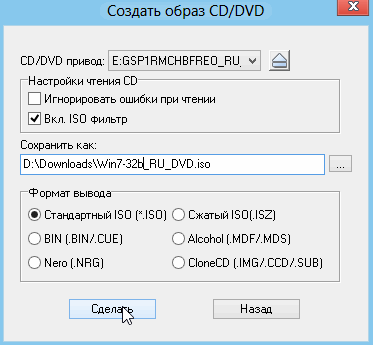
Нажимаем на кнопку «сделать», должен запуститься процесс копирования. В среднем по времени занимает 7-13 мин.
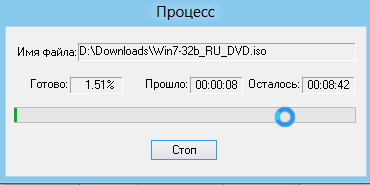
3. Создание образа из файлов
Образ ISO можно создать не только с диска CD/DVD, но и из файлов и каталогов. Для этого запускаем UltraISO, переходим в раздел «действия» и выбираем функцию «добавить файлы». Таким образом добавляем все файлы и каталоги, которые должны быть в вашем образе.
 Когда все файлы будут добавлены, нажимаем «файл/сохранить как…«.
Когда все файлы будут добавлены, нажимаем «файл/сохранить как…«.
 Вводим название файлы и жмем кнопку сохранить. Все! Образ ISO готов.
Вводим название файлы и жмем кнопку сохранить. Все! Образ ISO готов.
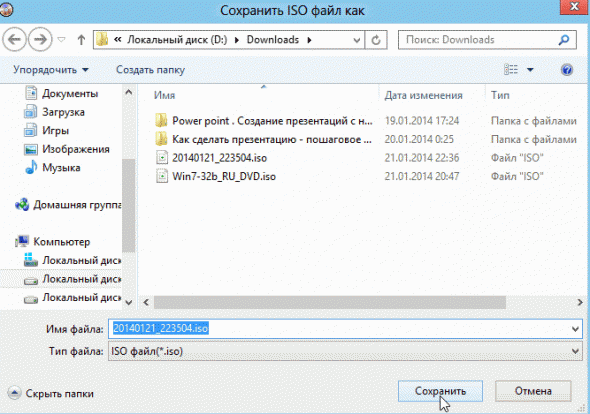
4. Заключение
В этой статье мы разобрали два простых способа создания образов при помощи универсальной программы UltraISO.
Кстати, если вам нужно открыть образ ISO, а у вас нет программы для работы с этим форматом — можно воспользоваться обычным архиватором WinRar — просто щелкните правой кнопкой по образу и нажмите извлечь. Архиватор извлечет файлы как из обычного архива.
Всего наилучшего!
Оцените статью:
(11 голосов, среднее: 4.9 из 5)
Поделитесь с друзьями!



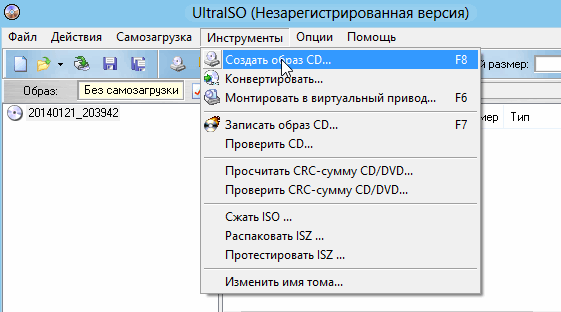
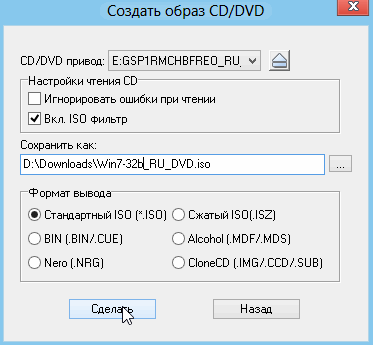
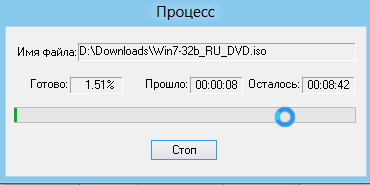


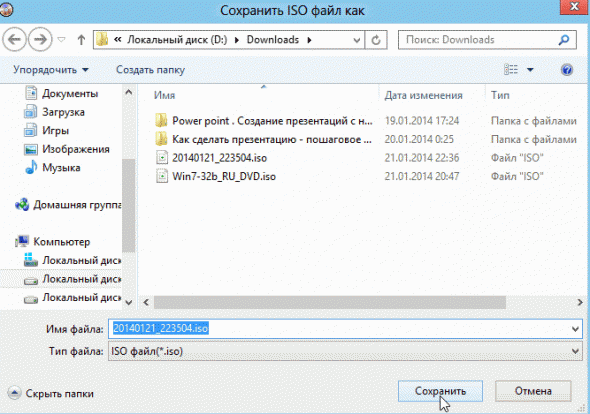
1 комментарий